Word 中的段落标记
Word 中的段落标记(用段落符号 (¶) 表示)对于希望提高写作水平的人来说是一个强大的工具。 文档格式化技巧。这些标记表示段落的结束,可以帮助您查看文档中隐藏的格式细节。有效使用这些标记可以改善文档的组织和外观。
目录
切换段落标记的用途如何显示段落标记使用段落标记的重要性使用标记调整段落格式删除段落标记使用段落标记的最佳实践与 Word 中的段落标记相关的常见问题结语
段落标记的用途
段落标记在 Word 中发挥多项重要作用。它们有助于:
识别段落分隔符: 按下“Enter”键时会出现一个段落标记。此标记显示一个段落的结束位置和另一个段落的开始位置。
查看格式符号: 当段落标记可见时,您可以看到换行符、空格和制表符的位置。这种可见性可以澄清任何格式混淆。
指导编辑过程: 检查段落标记有助于确保在更改文档时保持一致的间距和格式。
如何显示段落标记
要在 Word 中启用段落标记,请按照以下简单步骤操作:
打开 Microsoft Word。
导航到 主页 标签。
在段落部分中,单击 显示隐藏 ¶ 按钮(用段落符号表示)。
一旦激活,您将在文档中看到段落标记以及其他隐藏的格式符号。
使用段落标记的重要性
使用段落标记可以使文档看起来更简洁、更专业。显示这些标记可以减少因看不见的格式错误而产生的挫败感。以下是它们必不可少的几个原因:
1. 提高文档清晰度
启用段落标记可确保文本间距一致且具有视觉吸引力。这种清晰度可增强作品的可读性,让受众更容易参与。
2. 简化格式调整
如果您需要更改文档中各部分的对齐方式或间距,段落标记可提供即时的视觉提示。您可以轻松找到需要调整的位置,从而大大简化编辑过程。
3. 常见错误的消除
隐藏格式可能会导致文档中出现不合适的断行或意外的间距。您可以通过查找段落标记来实时发现并纠正此类问题。
使用标记调整段落格式
看到段落标记后,您可以进一步调整格式。操作方法如下:
更改行距
单击段落标记的段落。
导航到 主页 选项卡,然后单击右下角的小箭头 段 组。
在 行间距 下拉菜单中,选择您喜欢的间距选项。
这些步骤将把新的间距设置应用于所有选定的段落,从而改善整体文档格式。
缩进修改
当段落标记可见时,您可以轻松调整缩进:
单击选择要缩进的段落。
使用 缩进 位于 主页 选项卡,或者调整缩进设置 段 对话框。
您还可以根据需要使用文档顶部的标尺拖动缩进标记。
项目符号和编号
有了段落标记,添加项目符号或数字变得更加高效。
选择段落。
点击 子弹 or 编号 选项中 主页 标签。
段落标记将帮助您查看项目符号或编号列表的格式,以便您立即进行调整。
删除段落标记
如果需要删除多余的段落标记,请将光标放在段落标记符号之前,然后按 删除 键。此操作对于清理文档中不必要的间距或多余的段落特别有用。
使用段落标记的最佳实践
为了充分利用 Word 中的段落标记,请考虑以下最佳做法:
定期检查格式: 在创建或编辑文档时打开或关闭段落标记。这个习惯可以帮助识别尴尬的间距或对齐问题。
自定义段落设置: 熟悉保证金和 缩进选项 在段落设置下。根据您想要的样式进行调整。
使用样式保持一致性: Word 的样式功能 与段落标记配合使用效果很好。通过应用样式,您可以确保文档保持一致性。
考虑可访问性: 如果您的文档是共享的,段落标记可以帮助确保屏幕阅读器和其他辅助技术可以读取它。
与 Word 中的段落标记相关的常见问题
问:段落标记符号(¶)代表什么?
答:段落标记符号表示段落的结束,有助于识别文档中的格式。
问:如何在 Word 中打开段落标记?
A. 单击“主页”选项卡中的“显示/隐藏¶”按钮以显示段落标记。
问:为什么我想要看到段落标记?
答:查看段落标记有助于识别格式问题、提高可读性并更好地组织文档。
问:段落标记会影响我的文档的布局吗?
答:是的,段落标记可以显示换行符和空格的位置,这会影响整体布局。
问:如何删除多余的段落标记?
A. 要消除段落标记,请将光标放在该标记前面,然后按键盘的 Delete 键。
问:打印文档时段落标记是否可见?
答:段落标记仅在编辑屏幕上可见;它们不会出现在打印版本中。
问:段落标记如何帮助列出要点?
答:它们能让你想象和 调整项目符号 或快速格式化编号列表。
问:在 Word 中使用段落标记的最佳做法有哪些?
A. 经常切换它们,自定义段落设置,使用样式保持一致性,并考虑可访问性。
问:我可以在其他文字处理程序中使用段落标记吗?
答:许多类似的程序都有显示段落标记的功能,但符号可能会有所不同。
问:段落标记会影响文档共享吗?
答:不会,它们不会影响共享,因为它们不会出现在最终输出中,但可以帮助其他人准备文档。
结语
掌握 Word 中的段落标记可以改变您的文档创建过程。通过轻松识别格式问题,这些标记可以节省您的时间并提高您的工作清晰度。请记住,每次编辑时都将其打开,以便自信地进行调整。